
|
|
|||
|
高品質!業界最安!
納期遵守率 99.7% |
|
|
 
基板製造 稼働状況
ビジネスパートナー募集 採用情報 | |||||||||||||||||||||||||||||||||
EAGLE(イーグル) ガーバーデータ出力手順

Step 1 |
Step 2 |
(メニューの File → CAM Processor をクリック)
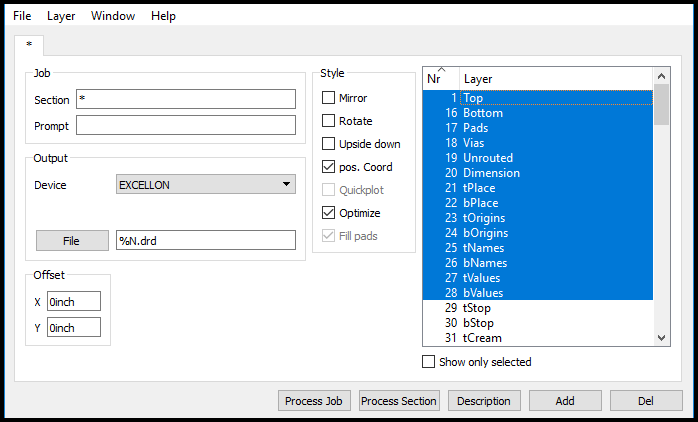
CAM jobs を読み込んでいない状態では、上図のように表示されます。
Step 3 |
メニューの File → Open → Job をクリックします。
デフォルトのCAMフォルダが表示されますので gerb274x.cam(※) を選択します。
※基板の層数等に応じて、適切なCAMファイルを選択してください。
ただし、ガーバーの形式は拡張ガーバー(RS-274X)としてください。
Step 4 |

設定を確認して、Process Jobボタンをクリックします。
基板レイアウトデータ(.brd)が保存されているフォルダにガーバーデータが出力されます。
<参考>
.cmp : 部品面(TOP)銅箔パターン
.sol : 半田面(BOTTOM)銅箔パターン
.stc : 部品面(TOP)レジスト
.sts : 半田面(BOTTOM)レジスト
.plc : 部品面(TOP)シルク印刷
.pls : 半田面(BOTTOM)シルク印刷
※外形データについては独立したファイルで出力していただくことを推奨いたします。
ただし、基板形状が単純な形状(長方形など)で、Vカット・内部切り抜き・長穴等が無い場合は、シルクやレジストのレイヤーに外形線を含めていただいても差し支えありません。
Step 5 |
ガーバーデータ出力と同様に CAM Processor を開きます。
(メニューの File → CAM Processor をクリック)
Step 6 |
メニューの File → Open → Job をクリックします。
デフォルトのCAMフォルダが表示されますので excellon.cam を選択します。
Step 7 |
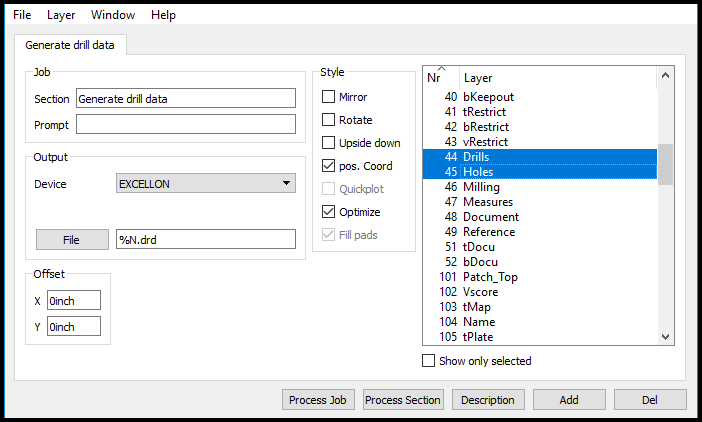
設定を確認して、Process Jobボタンをクリックします。
基板レイアウトデータ(.brd)が保存されているフォルダにドリルデータ(.drd)が出力されます。
Step 8 |
なお、当社指定のファイル名に変更していただくか、ファイルリストを添付していただく必要があります。 [詳細]

